怎么一些带有文字的图片格式转换word呢?图片格式转换word会不会很麻烦呢?现在小编就来跟大家介绍下图片格式转换word方法。
文字图片格式转换word:
1、 首先大家要确保安装的office是完整版的,假如是精简版则会有些功能没有而导致无法转换。
2、 对于文字图片,则需要把它转换成等下需要的TIFF格式。附:怎么转换图片格式 。
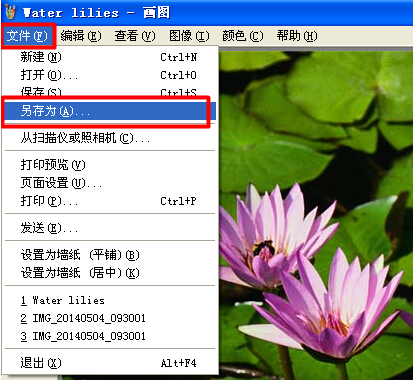
3、 接着打开“Microsoft Office”里面的“Microsoft Office工具”,并且选择“Microsoft Office Document Imaging”。
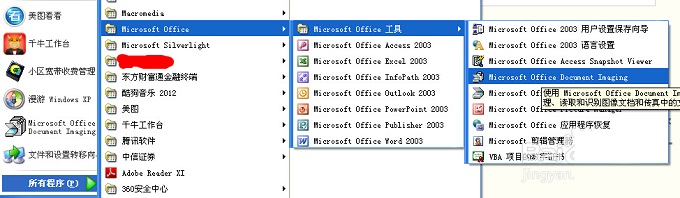
4、 打开Microsoft Office Document Imaging软件之后,点击文件打开刚才保存的TIFF格式图片文件。接着点击“工具”,然后选择“使用OCR识别文本”,进行识别后,再点击“将文本发送到word”。
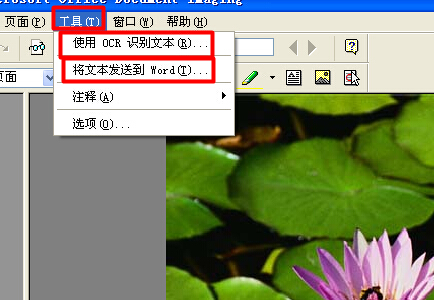
5、 弹出发送窗口后,大家选择下要保存的文件路径(建议不保存在桌面),接着确定就完成了。
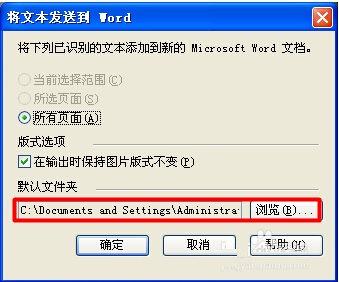
注:文字图片格式转换word里面,需要转换的文字图片最好是图片比较清晰,并且文字不怎么倾斜,比较如用识别的,不然会造成识别文字错误。当然,大家也可以尝试使用第三方软件来对比下有没更好效果,其实原理都是一样的。
更多win7重装系统 精彩内容尽在小白系统官网。